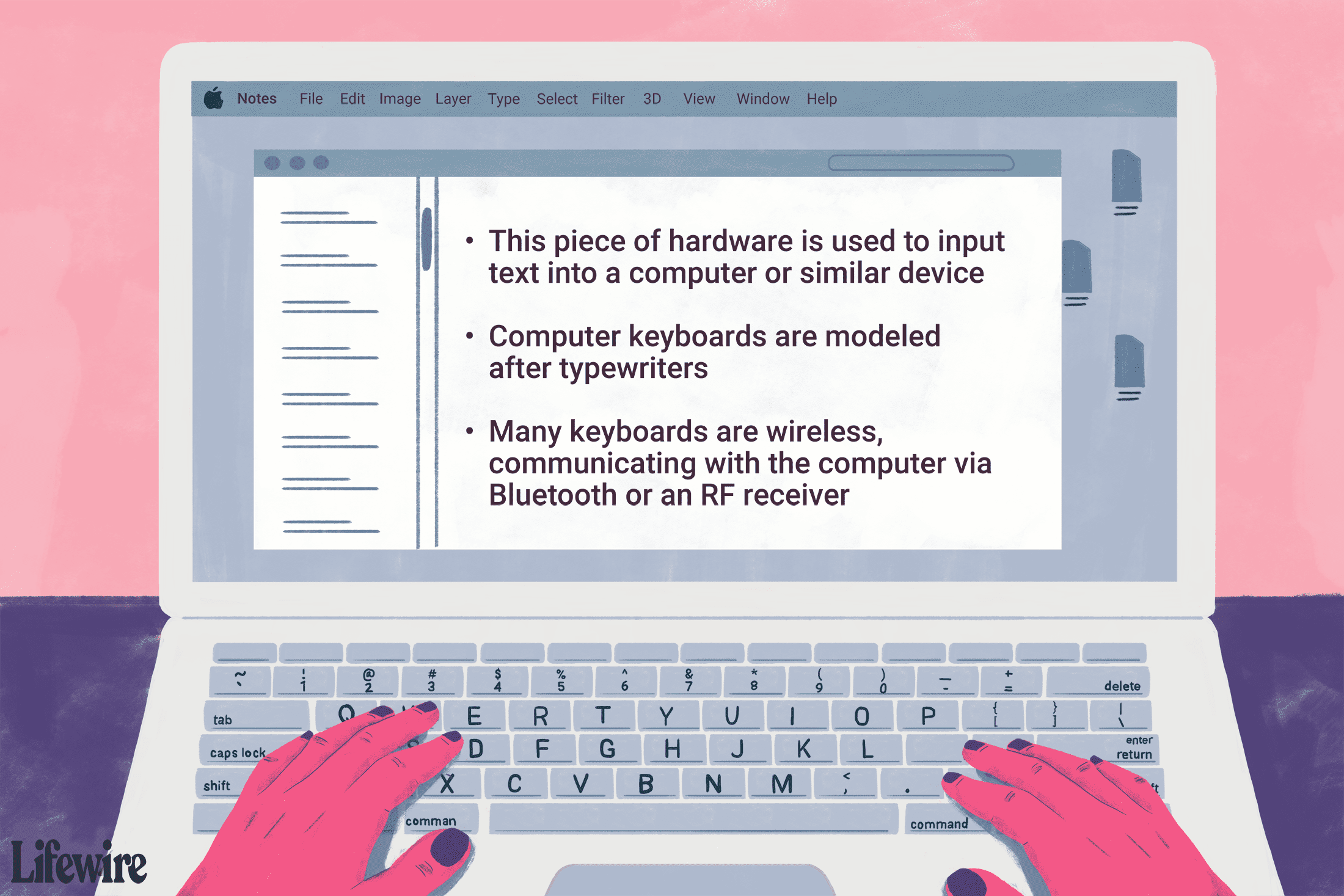Näppäimistö on tietokonelaitteisto, jota käytetään tekstin, merkkien ja muiden komentojen syöttämiseen tietokoneeseen tai vastaavaan laitteeseen. Vaikka näppäimistö on ulkoinen oheislaite pöytäkonejärjestelmässä (se sijaitsee tietokoneen pääkotelon ulkopuolella) tai «virtuaalinen» taulutietokoneessa, se on olennainen osa koko tietokonejärjestelmää. Microsoft ja Logitech ovat eräitä suosituimmista fyysisten näppäimistöjen valmistajista, mutta myös monet muut laitevalmistajat valmistavat niitä.
Näppäimistön fyysinen kuvaus
Näppäimistön liitäntätyypit
Monet näppäimistöt ovat langattomia ja kommunikoivat tietokoneen kanssa Bluetoothin tai RF-vastaanottimen kautta. Langalliset näppäimistöt liitetään emolevyyn USB-kaapelilla, usein USB Type-A -liittimellä, mutta jotkut käyttävät sen sijaan USB-C:tä. Vanhemmat näppäimistöt liitetään PS/2-liitännän kautta. Kannettavien tietokoneiden näppäimistöt ovat tietysti integroituja, mutta niitä pidettäisiin teknisesti «langallisina», koska ne on kytketty tietokoneeseen siten. Sekä langattomat että langalliset näppäimistöt vaativat tietyn ohjaimen toimiakseen tietokoneen kanssa. Perusnäppäimistöjen ohjaimia ei yleensä tarvitse ladata, koska ne sisältyvät jo käyttöjärjestelmään. Tableteissa, puhelimissa ja muissa kosketusliitännöillä varustetuissa tietokoneissa ei usein ole fyysistä näppäimistöä. Useimmissa on kuitenkin USB-liitännät tai langattomat tekniikat, jotka mahdollistavat ulkoisten näppäimistöjen liittämisen. Kuten tableteissa, lähes kaikissa nykyaikaisissa älypuhelimissa on näyttönäppäimistöt, jotka avautuvat tarvittaessa. Kannettavissa tietokoneissa ja netbookeissa on integroidut näppäimistöt, mutta tablettien tapaan niissä voi olla ulkoiset näppäimistöt liitettynä USB:n kautta.
Pikanäppäimet
Vaikka useimmat meistä käyttävät näppäimistöä melkein joka päivä, on monia näppäimiä, joita et todennäköisesti käytä tai et ainakaan ole varma niistä. Miksi käytät niitä. Alla on esimerkkejä näppäimistön painikkeista, joita voidaan käyttää yhdessä uuden toiminnon muodostamiseksi.
muokkausnäppäimet
Joitakin näppäimiä, joihin sinun tulee tutustua, kutsutaan muokkausnäppäimiksi. Näet todennäköisesti joitain niistä tämän verkkosivuston vianetsintäoppaissa; Control-, Shift- ja Alt-näppäimet ovat muokkausnäppäimiä. Mac-näppäimistöt käyttävät Optio- ja Komento-näppäimiä muokkausnäppäiminä – katso lisätietoja Macin erikoisnäppäimien Windows-näppäimistön vastineista.
Toisin kuin normaali näppäin, kuten kirjain tai numero, muokkausnäppäimet muuttavat toisen näppäimen toimintaa. Säännöllinen toiminta 7 -näppäintä on syöttää esimerkiksi numero 7, mutta jos painat Siirtää ja 7 näppäimiä samanaikaisesti, et-merkki (&) näytetään. Joitakin muokkausnäppäintehosteita voidaan tarkastella näppäimistöllä kaksitoimisina näppäiminä, kuten 7 avain. Tällaisilla näppäimillä on kaksi toimintoa, ja ylin toiminto aktivoidaan -painikkeella Siirtää avain. Ctrl+C on sinulle luultavasti tuttu pikanäppäin. Sitä käytetään kopioimaan jotain leikepöydälle, joten voit liittää sen Ctrl+V-yhdistelmällä. Toinen esimerkki muokkausnäppäinyhdistelmästä on Ctrl+Alt+Del, jolla voidaan sammuttaa, kirjautua ulos, käyttää Task Manageria, käynnistää tietokone uudelleen ja paljon muuta. Näiden näppäinten toiminta ei ole niin ilmeinen, koska niiden käyttöohjeita ei ole kirjoitettu näppäimistölle, kuten 7 avain. Tämä on yleinen esimerkki siitä, kuinka muokkausnäppäinten käyttö voi tuottaa vaikutelman, jota mikään näppäimistä ei yksin voi suorittaa muista riippumatta.
Alt+F4 on toinen pikanäppäin. Tämä sulkee välittömästi käyttämäsi ikkunan. Käytätpä sitten verkkoselainta tai selaat valokuvia tietokoneellasi, tämä yhdistelmä sulkee välittömästi sen, johon olet keskittynyt.
Windows-avain
Vaikka Windows-näppäimen (eli käynnistysnäppäimen, lippunäppäimen, logonäppäimen) yleinen käyttö on Käynnistä-valikon avaaminen, sitä voidaan käyttää moniin asioihin.
Win+D on esimerkki tämän näppäimen käyttämisestä työpöydän nopeaan näyttämiseen/piilottamiseen. Win+E on toinen hyödyllinen, joka avaa nopeasti File Explorerin. Win+X (avaa tehokäyttäjävalikon) on suosikkimme. Joissakin näppäimistöissä on ainutlaatuiset näppäimet, jotka eivät toimi samalla tavalla kuin perinteiset näppäimistöt. Esimerkiksi TeckNet Gryphon Pro -pelinäppäimistö sisältää 10 näppäintä, joilla voidaan tallentaa makroja.
Muuta näppäimistön asetuksia
Windowsissa voit muuttaa joitain näppäimistön asetuksia, kuten toistoviivettä, toistotaajuutta ja vilkkumisnopeutta, Ohjauspaneelin kautta. Voit tehdä lisämuutoksia näppäimistöön käyttämällä kolmannen osapuolen ohjelmistoja, kuten SharpKeys. Tämä on ilmainen ohjelma, joka muokkaa Windowsin rekisteriä yhdistämään avaimen toiseen tai poistamaan yhden tai useamman avaimen kokonaan käytöstä. SharpKeys on erittäin hyödyllinen, jos sinulta puuttuu näppäimistön näppäin. Jos sinulla ei esimerkiksi ole Enter-näppäintä, voit yhdistää Caps Lock -näppäimen (tai F1-näppäimen jne.) uudelleen Enter-toimintoon, mikä käytännössä poistaa edellisen näppäimen kyvyn luoda uudelleen viimeinen. käyttää. Sitä voidaan käyttää myös yhdistämään näppäimet verkkosäätimiin, kuten Päivitä, Takaisin jne. Microsoft Keyboard Layout Creator on toinen ilmainen työkalu, jonka avulla voit nopeasti muuttaa näppäimistön asettelua. Little Tiny Fish -ohjelmalla on hyvä selitys ohjelman käyttöön. Voit myös yhdistää Mac-näppäimistön näppäimet uudelleen Järjestelmäasetusten kautta.
FAQ
-
Mikä on mekaaninen näppäimistö?
Mekaanisissa näppäimistöissä on fyysiset kytkimet näppäinten alla. Kun painat näppäintä, painat painiketta, mikä luo uudelleen kirjoituskoneella kirjoittamisen kokemuksen. Tämän seurauksena mekaaniset näppäimistöt voivat auttaa parantamaan kirjoitustarkkuutta.
-
Mikä on kalvonäppäimistö?
Kalvonäppäimistöissä on painetyynyt erillisten liikkuvien näppäinten sijaan. Kalvonäppäimistöt eivät anna paljoa kosketuspalautetta, minkä vuoksi niitä on vaikea käyttää tietokoneen näppäimistöinä.
-
Mikä on taustavalaistu näppäimistö?
Taustavalaistuissa näppäimistöissä on näppäinten alla valot, jotka valaisevat näppäinten kirjaimet ja symbolit. Tämä valaistus tekee näppäimet näkyvissä heikossa valaistuksessa. Yleisimmät näppäimet näppäimistön taustavalon kytkemiseksi päälle Windows-tietokoneissa ovat F5, F9 ja F11.